Hver Apple -computer, der købes fra virksomheden, har en unik identifikator, bedre kendt som serienummeret. Dette nummer hjælper dig og Apple med at identificere den type MacBook, du har. De fleste mennesker behøver ikke at kende deres serienummer med det samme, men når det kommer til service, en bytte- eller garantiregistrering, er det godt at vide præcis, hvordan du finder din Macs serienummer op.
1. Find serienummeret via "Om denne Mac"
Hvis din MacBook fungerer, er det let at finde serienummeret.
1. For at starte skal du gå til Apple-menuikonet i øverste venstre hjørne af din MacBook.

2. Klik på den, og vælg "Om denne Mac." Dit serienummer vises på den næste skærm, sandsynligvis som den sidste linje på skærmen.

3. Ved siden af dit serienummer vil du også se nogle oplysninger om din MacBook, herunder hvilken version af macOS der er installeret, processor, hukommelse, grafikkort osv.
Relaterede: Sådan repareres en Mac, der ikke starter
2. Find serienummeret, hvis din MacBook ikke tændes
Hvis din MacBook ikke tænder, er der stadig en let måde at finde dit serienummer på. Vend din MacBook om, og find serienummeret påtrykt computeren. Lige under den fede tekst, der identificerer, hvilken type MacBook du bruger, vil du se en masse numre, herunder samlingssted og en masse overensstemmelses-/FCC -oplysninger. På den anden tekstlinje, helt i slutningen, vil du se din serienummerliste.
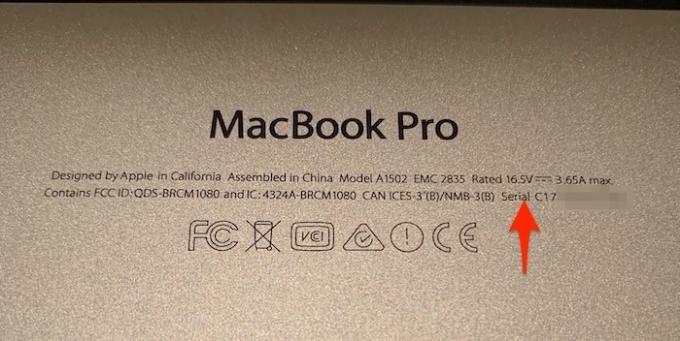
3. Find serienummer via systemrapport
Hvis opslaget "Om denne Mac" af en eller anden grund ikke virker, er der en anden mulighed for at finde dit serienummer fra Apple -menuen.
1. Gå tilbage til Apple-menuikonet i øverste venstre hjørne af din MacBook.

2. Klik på "Systemrapport".

3. Der vises øjeblikkeligt en stor pop-up, der viser et stort udvalg af oplysninger om din MacBook, herunder hardware, software, netværk osv. Den første skærm, der dukker op, er mærket "Hardwareoversigt".
4. Se på den anden til sidste linje på denne skærm, og du vil se "Serienummer (system)."
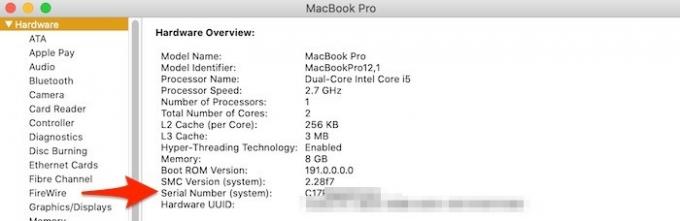
4. Hav ikke din MacBook i nærheden
Har du ikke din MacBook i nærheden, men har du stadig brug for dit serienummer? Intet problem.
1. Log ind på Apple ID -kontos websted med dit Apple ID.

2. Rul ned mod bunden af siden, og se efter et valg mærket "Enheder". Her finder du en liste over alle de Apple -enheder, du er logget på i øjeblikket.
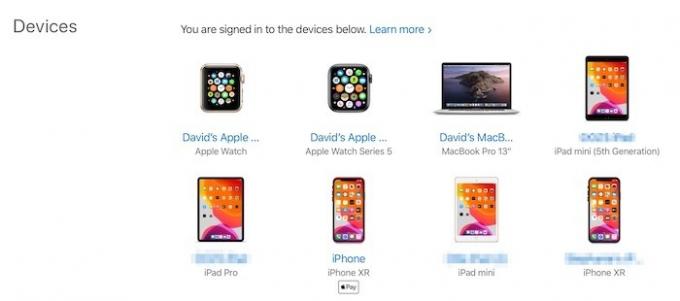
3. Klik på navnet på den MacBook, du vil finde serienummeret på, og det lille pop op-vindue viser den relevante information på den tredje og sidste linje i pop-up'en.
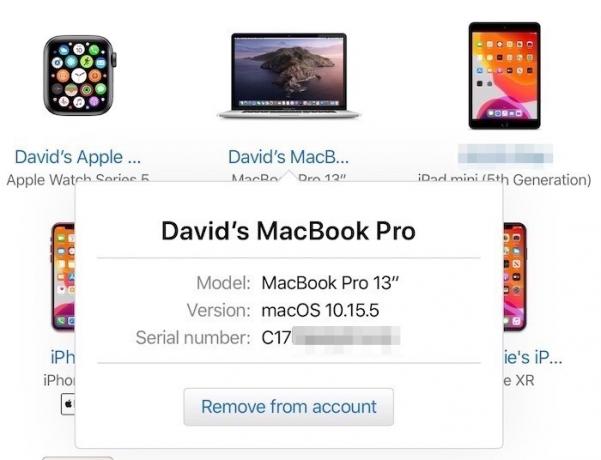
5. Se på MacBook -boksen eller kvitteringen
Hvis du stadig har den originale æske, som din MacBook er sendt i, udskrives serienummeret lige på stregkoden på emballagen. Det samme kan også være tilfældet, hvis du også har din originale kvittering (e -mail eller udskrevet). Hvis du nogensinde har indsendt et garantikrav, viser Genius Bar -dokumentationen også serienummeret.
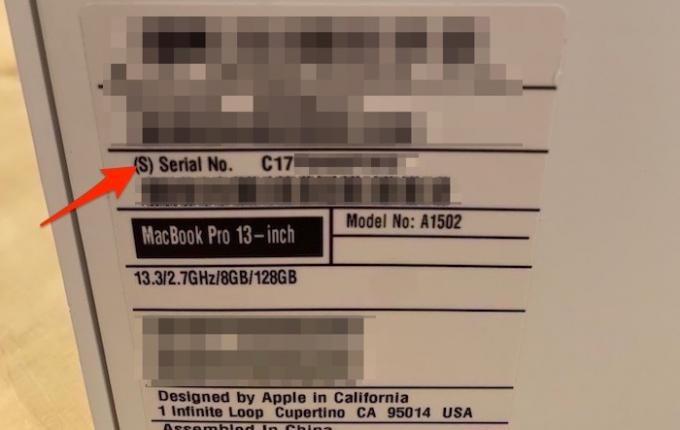
6. Brug af din MacBook -terminal
Hvis alt andet ikke hjælper dig med at finde dit serienummer, skal du gå til Terminal på din MacBook.
1. For at få Terminal frem, er den hurtigste måde at gå ind i din applikationsmappe og finde den. Alternativt kan du gå til Finder -søgeikonet øverst til højre på din menulinje og skrive "Terminal".

2. Når Finder er åben, skal du indtaste
system_profiler SPHardwareDataType |grep Seriel
og tryk på enter.
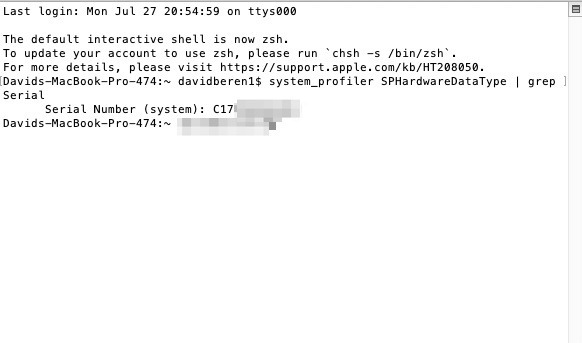
3. Du kan også indtaste
ioreg -l|grep IOPlatformSerialNumber
og opnå det samme resultat.

Konklusion
Uanset om det er et garantikrav eller forsøger at sælge din MacBook, er det værd at vide, hvordan man finder serienummeret. I betragtning af at Apple giver en række måder at finde og kopiere serienummeret på, bør du aldrig være uden det. Kender andre MacBook Terminal tricks vil du gerne dele? Kommenter herunder.
Relaterede:
- De bedste Mac Finder -præferencer, du bør vide om
- 9 Skjulte tilpasningsindstillinger for at få mest muligt ud af din Mac
- Sådan skjules brugerkonti fra macOS -loginskærm
Tilknyttet offentliggørelse: Make Tech Easier kan optjene provision på produkter købt via vores links, hvilket understøtter det arbejde, vi udfører for vores læsere.


